Port forwarding memungkinkan Anda untuk mengarahkan lalu lintas yang datang ke port tertentu pada router Anda ke perangkat yang Anda pilih di jaringan Anda. Jika Anda masuk ke server apa pun seperti email dan game, Anda ingin mempelajari cara port forward agar perangkat lunak ini dapat bekerja di mesin Anda.
Jika penerusan port tidak diaktifkan, lalu lintas untuk server ini akan macet di router Anda dan itu tidak akan pernah mencapai perangkat yang diinginkan di jaringan lokal Anda. Dengan semua tutorial penerusan port yang tersedia di luar sana, mudah untuk memasangnya di router Anda apa pun router yang Anda miliki.

Saat melakukannya, Anda Anda ingin memastikan bahwa Anda mengatur penerusan port sedemikian rupa sehingga hanya memungkinkan alamat IP tertentu untuk mengakses port tersebut. Anda tidak ingin sembarang orang di Internet dapat mengakses port terbuka Anda.
Tetapkan Alamat IP Statis Ke Perangkat Anda
Sebelum Anda lanjutkan dan aktifkan penerusan port pada router Anda, Anda harus tetapkan IP statis ke mesin Anda. Itu karena ketika Anda meneruskan sebuah port, Anda perlu menentukan alamat IP perangkat tempat lalu lintas dialihkan. Ini harus menjadi perangkat tempat Anda ingin menerima lalu lintas.
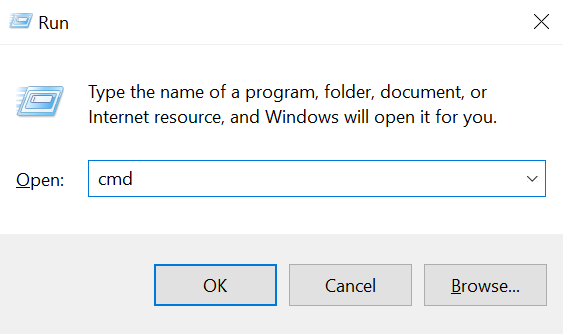
ipconfig / all
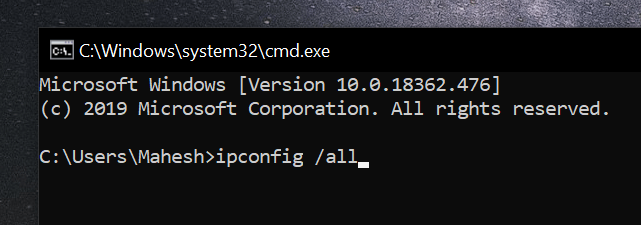
1) Alamat IP
2) Subnet mask
3) Gateway default
4) Server DNS pilihan
5) Alternatif server DNS
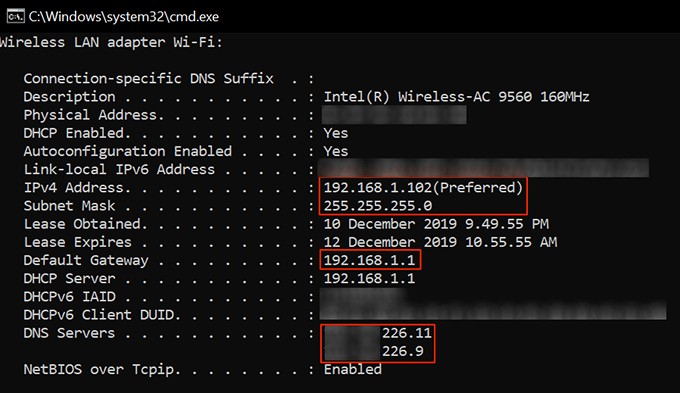
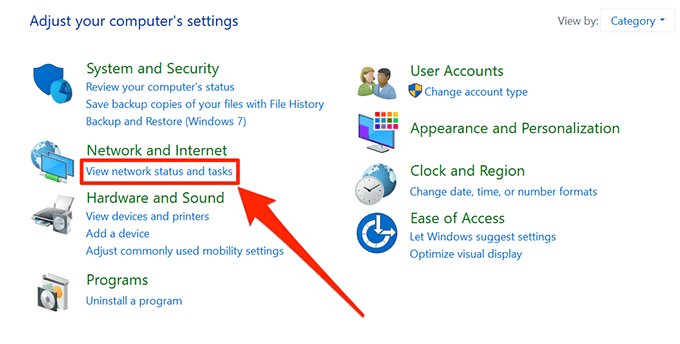
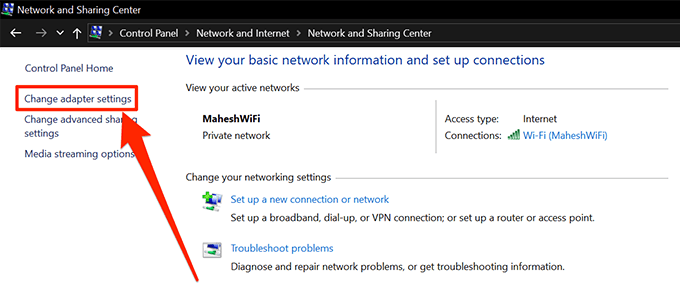
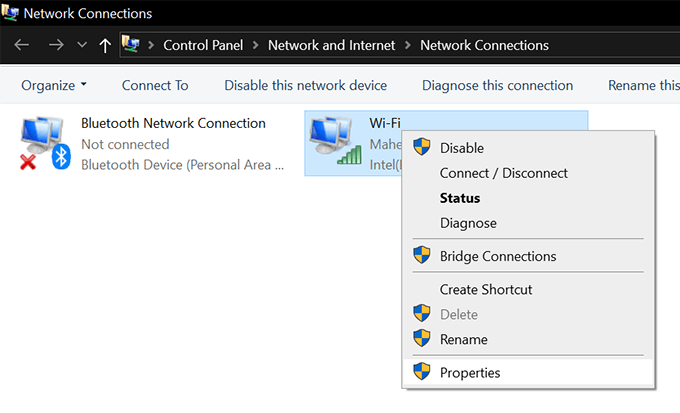
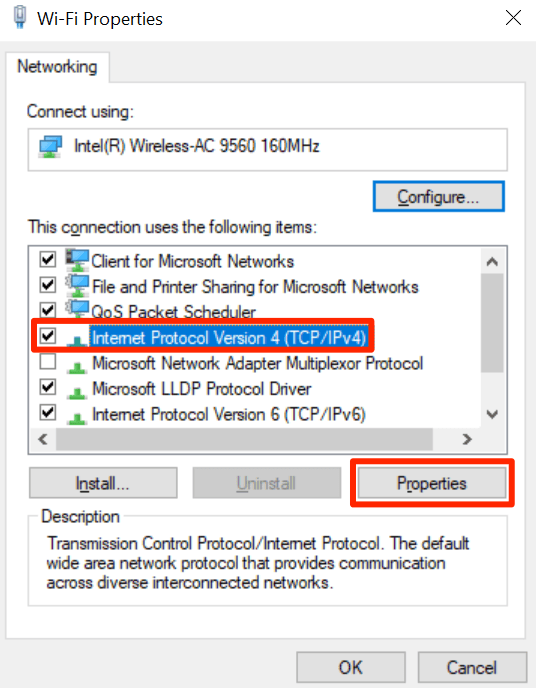
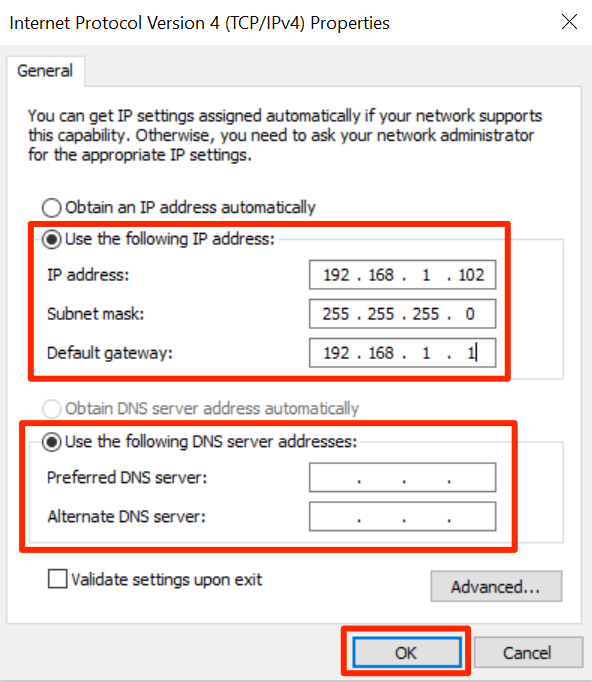
Saat menetapkan alamat IP ke komputer Anda, Anda ingin memastikan itu agak jauh dari IP Anda saat ini rentang alamat. Itu karena jika Anda me-reboot mesin Anda, router Anda dapat menetapkan alamat IP yang Anda pilih ke perangkat lain di jaringan Anda yang akan menyebabkan konflik IP pada sistem Anda.
Untuk berada di sisi yang aman, jika IP Anda saat ini alamatnya adalah 192.168.1.105, tetapkan sesuatu seperti 192.168.1.140ke komputer Anda. Ini akan mencegah konflik IP.
In_content_1 semua: [300x250] / dfp: [640x360]->Cara Port Forward di Router Anda
Sekarang komputer Anda memiliki IP statis yang ditetapkan untuk itu, Anda dapat melanjutkan dan meneruskan port menggunakan cara mem-porting langkah-langkah di bawah ini.
Langkah-langkahnya akan sedikit bervariasi tergantung pada router yang Anda gunakan. Namun, Anda harus dapat menemukan opsi yang Anda butuhkan karena mereka memiliki nama yang mirip.
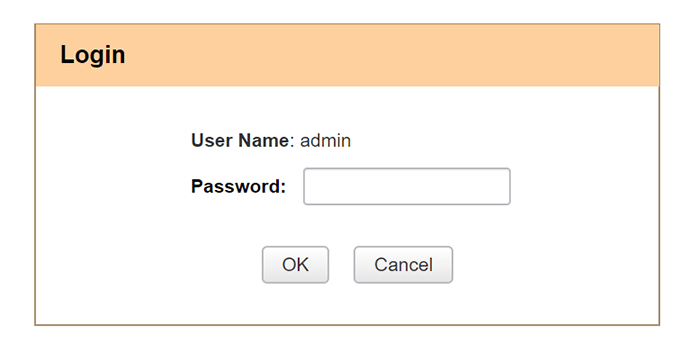
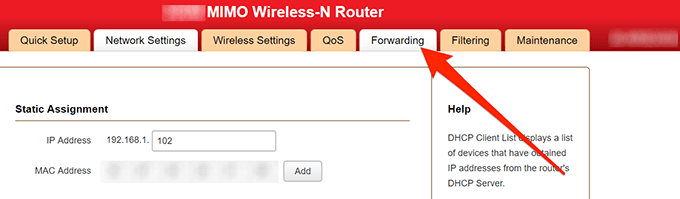
Mulai Port- masukkan awal port yang ingin Anda teruskan
End Port- akhir dari kisaran porta Anda
IP LAN- masukkan alamat IP statis komputer Anda
Protokol- Anda dapat memilih sesuai dengan kebutuhan Anda. Jika Anda tidak yakin, pilih Keduanya.
Aktifkan- tandai kotak ini
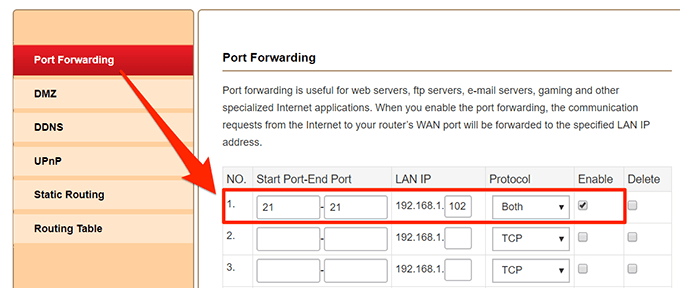
Port yang Anda pilih sekarang telah diteruskan ke alamat IP yang Anda tentukan. Setiap lalu lintas yang dikirim ke port-port di jaringan Anda akan dialihkan langsung ke IP LAN Anda yang merupakan komputer Anda.
Aplikasi atau perangkat lunak yang meminta Anda untuk mem-porting sekarang seharusnya berfungsi tanpa masalah. p>
Batasi Alamat IP Dari Penggunaan Buka Port
Port yang telah Anda kirimkan sebenarnya dapat diakses oleh siapa saja di Internet. Anda ingin batasi akses sehingga hanya alamat IP tertentu yang diizinkan yang dapat menggunakan port tersebut.
Arahan- WAN ->LAN / DMZ / RT / VPN
Sumber IP- pilih Alamat Tunggal atau Rentang Alamat.
Mulai Alamat IP- masukkan IP yang dapat akses porta Anda - Akhiri Alamat IP- masukkan IP akhir dalam rentang yang dapat mengakses porta Anda - Port Tujuan- masukkan port yang Anda kirimkan
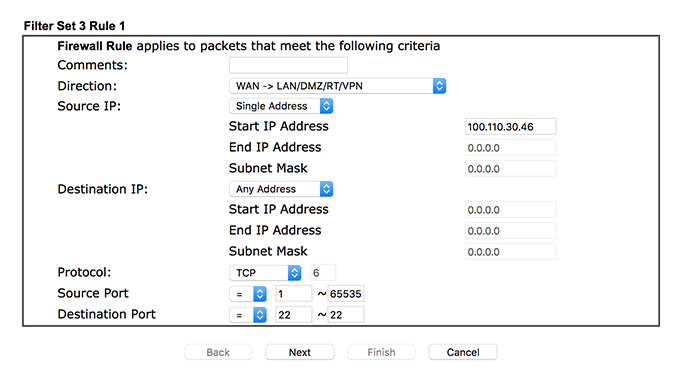
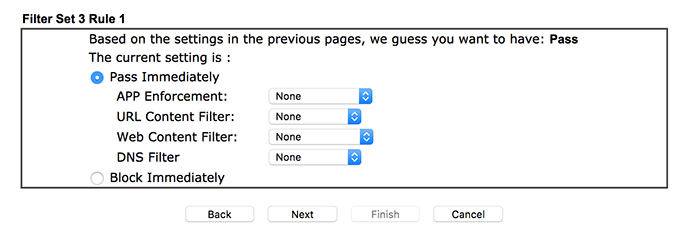
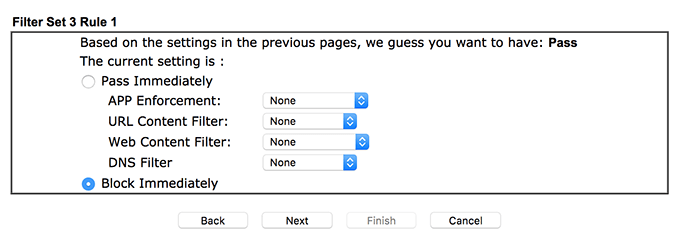
Pastikan aturannya sudah sesuai dengan yang Anda buat pada langkah-langkah di atas.
Aturan pertama akan memverifikasi Alamat IP dan hanya biarkan lewat jika itu salah satu IP yang Anda izinkan. Jika IP tidak cocok, aturan selanjutnya akan berlaku yang memblokir semua lalu lintas ke port yang Anda tentukan.